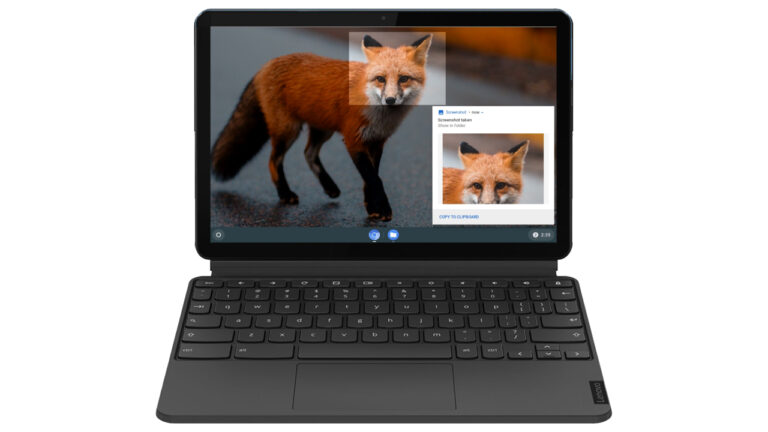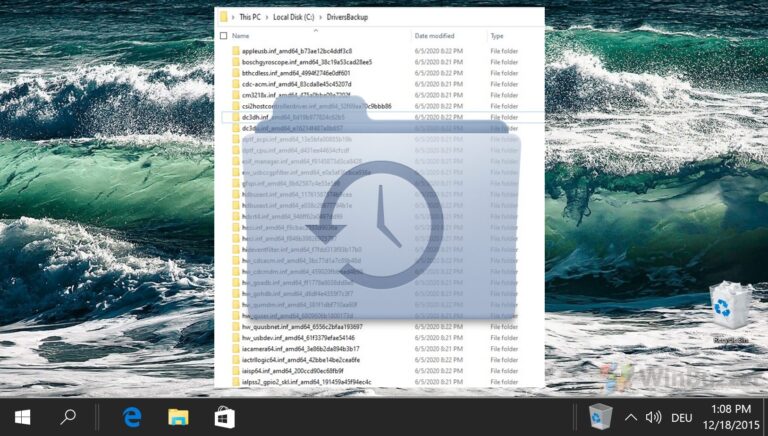Как установить виртуальный фон в Zoom
Домашние столы редко беспорядочный и организованный. В плохие дни кажется, что его прорвал мини-торнадо. И становится еще хуже, когда вы получаете приглашение на видеозвонок Zoom в середине этого. Я бы сказал, идеальный рецепт от панической атаки. Но прежде чем вы позволите этому произойти, как насчет того, чтобы спокойно справиться с этим и поставить виртуальный фон для вашей встречи в Zoom? Да, ты читаешь это правильно.

Программы для Windows, мобильные приложения, игры - ВСЁ БЕСПЛАТНО, в нашем закрытом телеграмм канале - Подписывайтесь:)
Функция виртуального фона Zoom специально разработана для маскировки вашего фона. Таким образом, будь то беспорядочная полка или коридор, все останется скрытым.
Обнаружение краев точное, и вы не найдете странных узоров или выступающих неуместных масок. Итак, вам стоит попробовать виртуальные фоны в Zoom, а мы подскажем, с чего начать. И да, у нас также есть несколько отличных фонов, которые вы можете использовать на своих видеоконференциях и встречах.
Все, что вам нужно сделать, это загрузить их по ссылке внизу каждого изображения.
Давайте начнем.
Как установить виртуальный фон в Zoom
Шаг 1: Запустите Zoom, и вы увидите значок настроек в правом верхнем углу.
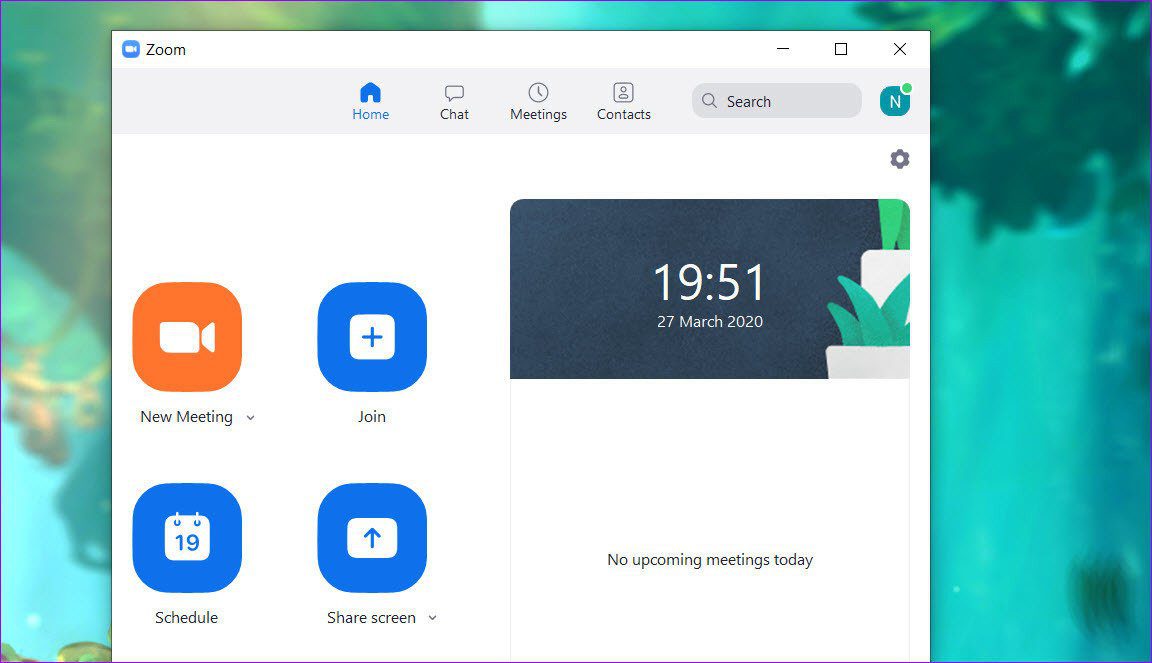
Шаг 2: Нажмите на него и выберите опцию «Виртуальный фон» в левом меню, и вы увидите пару предварительно загруженных фонов.
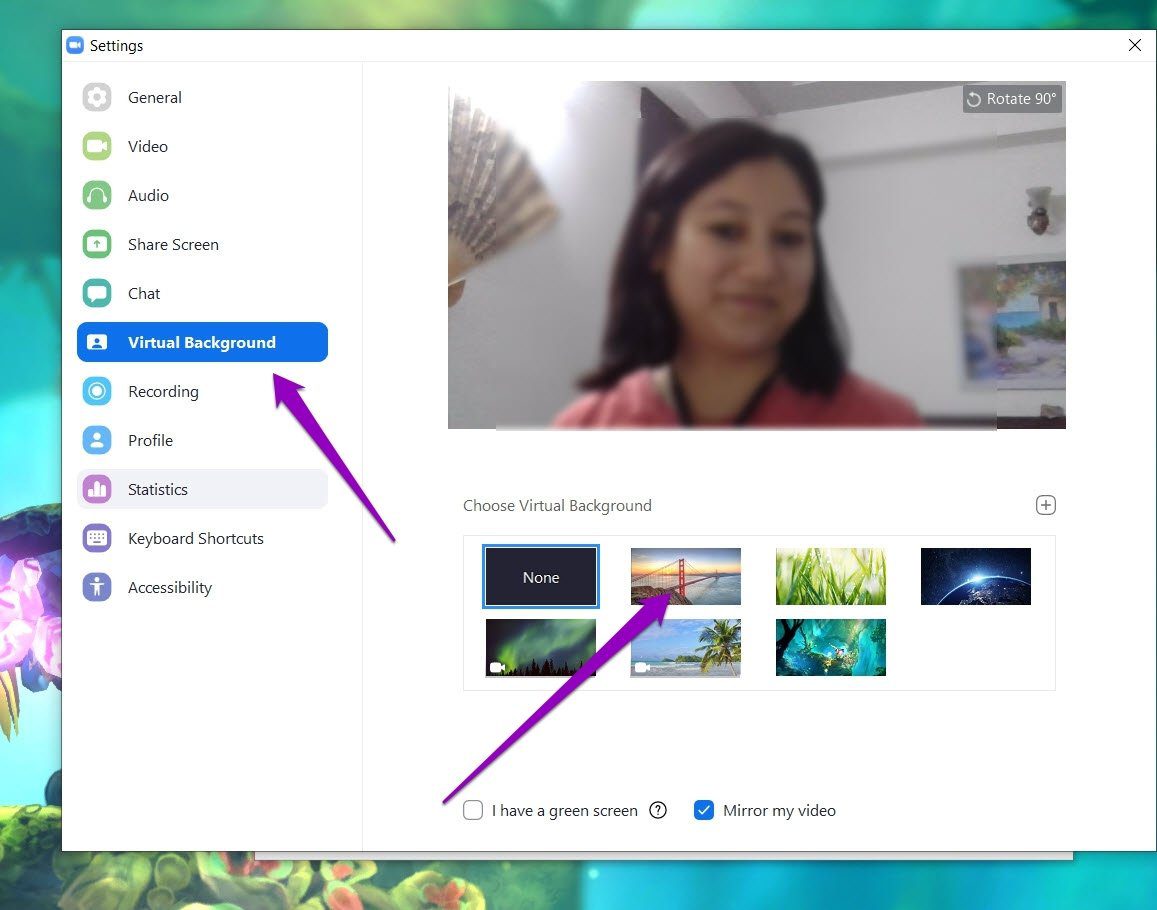
Если вы используете его впервые, вам придется загрузить весь пакет. Это займет всего пару минут.

После загрузки пакета выберите фон из списка, и он будет применен немедленно.
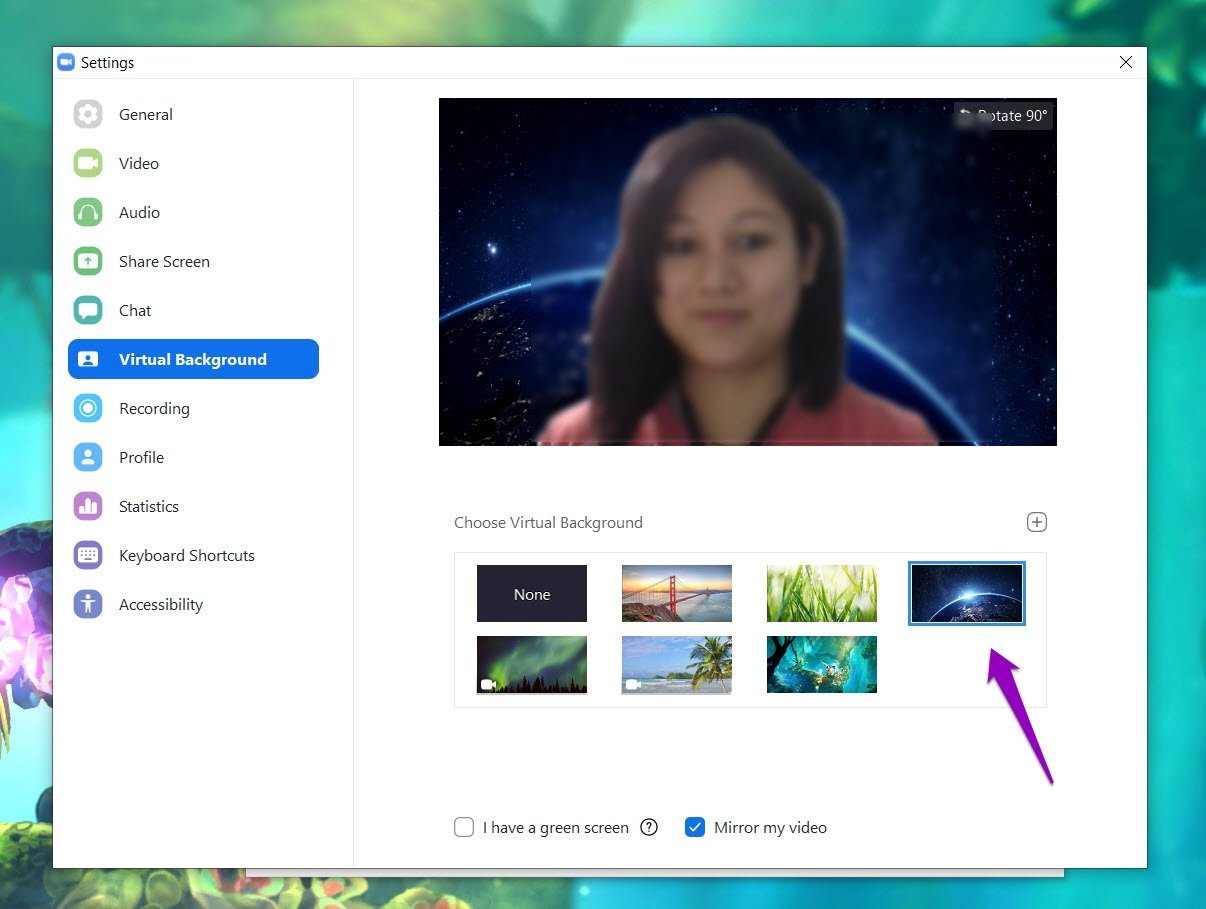
В то же время, вы можете попробовать видео. По сравнению с изображениями предварительно загруженные видео выглядят намного круче, и все благодаря их плавным переходам.
Единственное, что вам нужно иметь в виду, это то, что фон плохо работает, если вы машете руками или много двигаетесь в поле зрения камеры.
Кроме того, многое также зависит от того, как ваш ПК обрабатывает графику. Это означает, что ваш компьютер будет работать лучше, если у него будет выделенный графический процессор, например, выделенная встроенная графика для ноутбуков или графическая карта для настольных компьютеров.
Как добавить новые виртуальные фоны в Zoom
Если вас не устраивают существующие фоны в Zoom, к счастью, вы также можете добавить собственный фон.
Чтобы добавить новые виртуальные фоны в Zoom, перейдите к настройкам виртуального фона и щелкните крошечный значок «Плюс», как показано ниже.
Выберите «Добавить изображение» из списка, выберите изображение или видео из внутренней памяти вашего ПК, и все.

Итак, у вас есть совершенно новый и уникальный фон для вашей следующей встречи в Zoom. Да, вы можете поблагодарить меня позже.
7 лучших виртуальных фонов Zoom для вас
1. Джетсеттер

Это изображение линии горизонта идеально подходит для большинства встреч в масштабе. Говорят, вершина мира.
2. Горизонт

Если вы ищете более легкое изображение, это изображение горизонта Нью-Йорка идеально подходит. С голубоватым оттенком ваш силуэт будет четким без резкой разницы между фоном и передним планом.
3. Голубое небо

Голубое небо, сочная зеленая долина и заходящее солнце — ну что еще нужно?
4. Для любителей минимализма
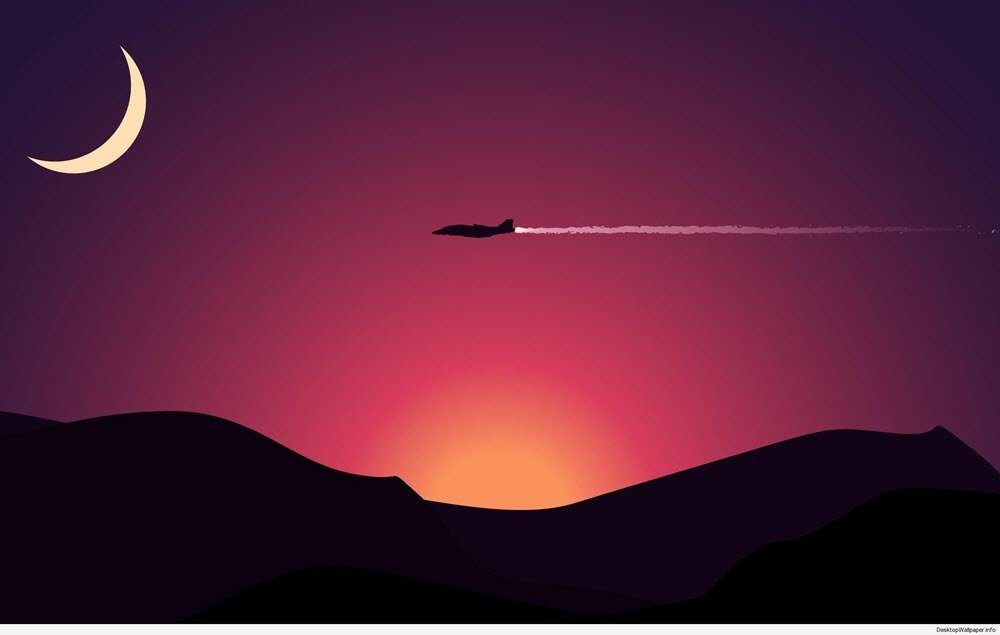
Не хотите, чтобы ваш фон затмил всех? Как насчет того, чтобы остановиться на минималистичном искусстве? Лучшее в таких виртуальных фонах то, что они не выделяются, как больной палец. В то же время они излучают чувство спокойствия.
5. Маленькое место
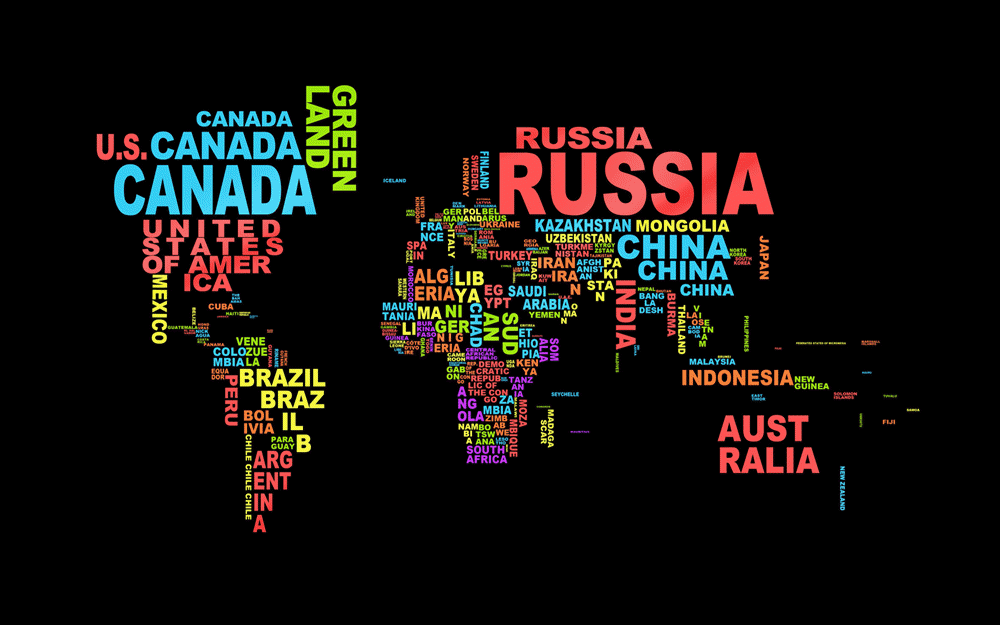
Еще один отличный выбор для виртуального фона Zoom — карта мира. Он не слишком яркий и красочный, что делает его идеальным для большинства встреч и конференций.
6. Аура

Вы поражены огромной пустотой космоса? Если да, вы можете попробовать этот виртуальный рендер пространства. Но опять же, обратите внимание, что темный фон не может быть идеальным для всех сценариев.
7. Этюд

Фоны, подобные приведенному выше, идеальны, если вы хотите, чтобы все было просто. Это дает более естественную атмосферу и помогает пользователю плавно сливаться.
Бонус: Моряк

Хотите чего-нибудь прохладного и безмятежного? Что может быть лучше, чем изображение спокойного моря на заднем плане.
Бонусные советы и рекомендации по Zoom
1. Подправить свой внешний вид
Да, как и современные приложения для смартфонов и камер, Zoom также дает вам возможность улучшить внешний вид кожи.
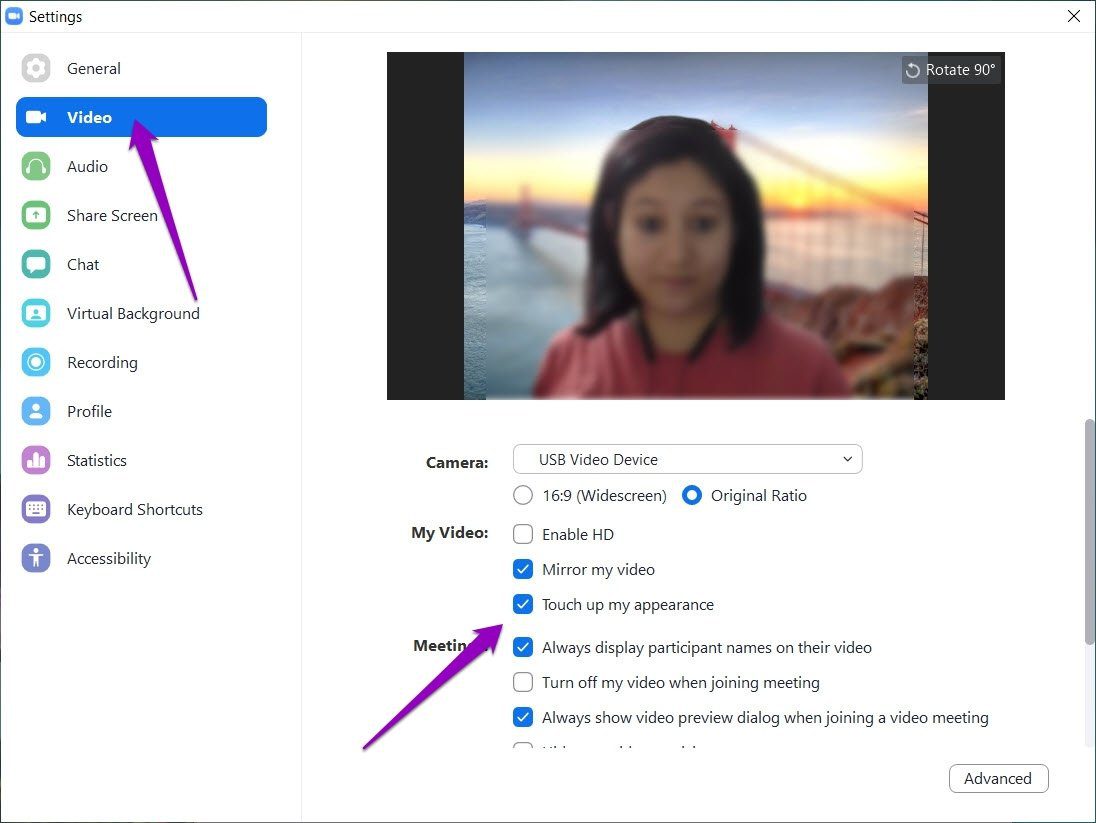
Чтобы включить его, перейдите в настройки видео и установите флажок рядом с «Подправить мой внешний вид».
2. Выберите место для каждой записи
Вы просто уже знаете, что Zoom позволяет записывать ваши видеозвонки и конференции. По умолчанию Zoom сохраняет эти видеофайлы в папке «Документы».
Время и название собрания включены в имя папки, но, если их не отметить, эти файлы могут быть неорганизованными. И в конечном итоге это отнимает ваше время, когда вам приходится открывать каждый файл, чтобы проверить содержимое.
Следовательно, имеет смысл сохранять записи в выбранном вами месте каждый раз, когда вы заканчиваете собрание.

Для этого перейдите в «Настройки»> «Запись» и установите флажок «Выбрать место для сохранения записи после окончания собрания», как показано на снимке экрана выше.
Уууууууууууууууууууууууууууууууууууууууу!
Будь то беспорядок в доме или загроможденный фон, виртуальный фон может иметь большое значение для сокрытия реальности. И не только это, вы также можете получить свою долю удовольствия во время таких звонков и встреч.
Все, что вам нужно сделать, это найти забавное изображение, которое можно использовать в качестве фона.
Далее: Хотите записывать звонки Skype? Прочтите следующую статью, чтобы узнать, как без проблем записывать звонки в Skype.
Программы для Windows, мобильные приложения, игры - ВСЁ БЕСПЛАТНО, в нашем закрытом телеграмм канале - Подписывайтесь:)